Как удалить два антивируса в одном компьютере
На компьютере может работать только один антивирус, в ином случае программы начинают конфликтовать и тормозить процессы всей системы. Перед сменой защитных программ или установке «на пробу» новой версии нужно полностью очистить устройство. Как удалить антивирусник с компьютера в разных случаях?
Какое удаление антивируса категорически запрещено
Обычные пользователи, видя, что прежняя защита не выполняет того, что они хотят, решают вопрос, как удалить антивирус с компьютера полностью. Поступают они очень просто – находят папку с программой в архиве компьютера и отправляют содержимое в «Корзину». Выполнив это действие они успокаиваются и пытаются подобрать новые антивирусы с бонусами для их компа.
Таким способом нельзя избавляться вообще ни от каких программ, и тем более запрещено подобное удаление антивируса. «Огрызки» второй программы все равно остаются в системе, только теперь они не уничтожают опасные программы, а сами превращаются в них же.
Сбои, подвисания, конфликты с другими процессами, странные всплывающие окна — все это посетит ваш компьютер.Удаление антивирусов нормальным способом теперь не сработает. Потребуется долго и хлопотно лечить компьютер с помощью специальной программы.
Другой вариант — это когда компьютер наотрез отказывается удалить выбранные файлы и выдает: «Не удается удалить _file_».

Причиной обычно называют переполненность диска или занятость его каким-либо приложением. Даже если вы нажали на значок выхода из программы, фоновые процессы антивирусов работают с полной отдачей. Это своеобразная защита, призванная оберегать систему в экстренных ситуациях.
Как грамотно удалить старый антивирус
Метод здесь такой же, как и в случае с обычными приложениями. Как удалить старый антивирус лицензионного формата с полностью сохранными компонентами (которые вы не удаляли по отдельности и не меняли)?
Он убирается с компьютера через общее меню:
- В системе Windows через «Пуск» открываете список всех программ, что вы когда-либо установили и поместили в «быстрый доступ».
- Находите папку с антивирусом (но не отправляете ее в корзину!).
- Откройте меню папки. Все солидные разработчики заранее создают программу для удаления антивирусов, чтобы пользователи не тратили время и не испытывали проблем с очисткой системы. В русскоязычном варианте название файла напрямую указывает на его назначение, в англоязычном оно обычно выглядит как «Uninstall».
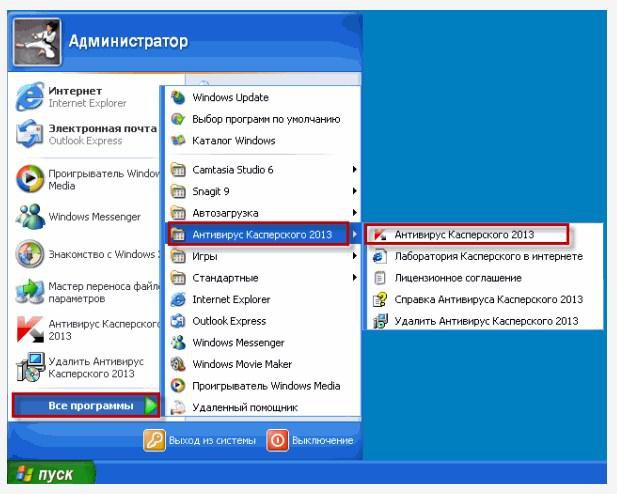
- Откройте в отдельном окне список программ, которые работают на вашем компьютере. Это можно сделать через панель управления. Доступ к ней у всех версий (XP/7/8/10) есть в меню «Пуск».
- Найдите ваш антивирус и запустите действие «Удалить программу и все ее компоненты».
Рекомендуем:
Убираем ошибки разработчиков и свои промахи
Если вы все-таки удалили какие-то файлы вручную, то сейчас, скорее всего, на компьютере висит «программа-инвалид», которая и другие приложения не дает использовать, и сама теперь не уничтожается.
Как в этом случае удалить антивирус, если он не удаляется?
- Запустите систему в безопасном режиме и откройте список программ, которые сейчас работают. Попасть туда можно через панель управления.
- Выберите раздел администрирования, а затем нажмите на «Службы».
- Найдите файлы, которые относятся к прежней защите, и избавьтесь от них. Если вручную не получается все стереть, то воспользуйтесь утилитой для удаления антивирусов.
Чем и как тогда лучше удалить антивирус с компьютера полностью?
Приложение Undelete Plus закончит эту работу.
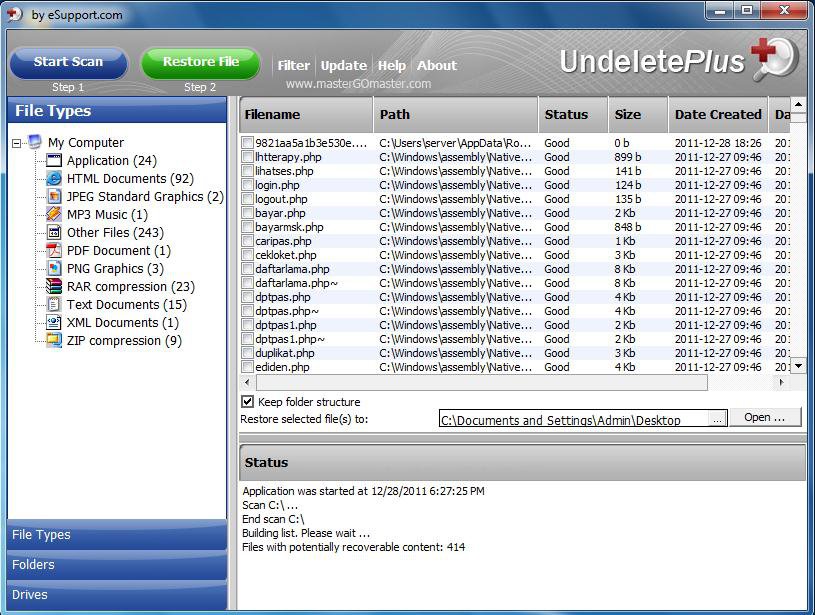
Как удалить антивирус из реестра, если он оттуда не удаляется? Этот промах разработчиков встречается довольно часто. Программа уже не работает, а в списке висит. Система считает, что все на месте и на законных основаниях отвергает новую защиту.
С этой проблемой быстро справятся простенькие утилиты для удаления антивирусов и чистки Windows, например, Reg Cleaner.
А если перепробованы все способы, но надоевшая программа все равно не покидает ваш компьютер?
Как удалить антивирус, если он не удаляется от слова «совсем»? Последний и самый радикальный метод — снос системы. Вы уничтожаете Windows и все настройки вместе с ней. Теперь на девственно чистый компьютер можно установить то, что нужно.

Как удалить антивирус (видео)
В этом небольшом ролике рассматриваются нюансы правильной работы с антивирусами. Все этапы представлены: удаление старого, подготовка и установка новой защиты.

В большинстве случаев невозможно одновременно использовать два антивируса на одном компьютере. Даже несмотря на заманчивую возможность для пользователей попытаться реализовать так называемую «двойную защиту», существуют веские причины не устанавливать одновременно на компьютер разные антивирусы.
Предоставление средству антивирусной проверки доступа к критически важным данным
Для эффективного обнаружения вредоносных программ и защиты от интернет-угроз антивирус должен иметь возможность проникнуть в компьютер до нужного уровня — достаточно глубоко в ядро системы. Это связано с тем, что антивирусу необходимо перехватывать системные события глубоко в системе компьютера. Перехваченные данные затем подвергаются тщательному анализу.
Сбой компьютера
Если на одном компьютере работают два антивируса, они оба пытаются установить средства перехвата в одну и ту же часть ядра системы. Это, как правило, приводит к конфликту между антивирусными средствами мониторинга и может повлечь последствия:
- Один из двух антивирусов не сможет перехватывать системные события.
- Попытки каждого антивируса установить параллельные средства перехвата будут приводить к сбою всей системы компьютера.
Другие статьи и ссылки, связанные с антивирусными программами
Запуск нескольких антивирусных программ
В большинстве случаев невозможно одновременно использовать две антивирусные программы на одном компьютере. Почему?
Избранные статьи

Что представляют собой отдельные законы об интернете и безопасности данных?

Соблюдение кибергигиены поможет обеспечить безопасность в сети


Как запретить брокерам данных продажу своей личной информации

Безопасность и конфиденциальность в Clubhouse
Продукты для дома
Наши передовые решения помогают защитить то, что для вас ценно. Узнайте больше о нашей удостоенной наград защите.
Бесплатные утилиты
Наши бесплатные утилиты помогают обеспечить защиту ваших устройств на базе Windows, Mac и Android.
Связаться с нами
Наша главная цель - обеспечить вашу безопасность. Мы всегда готовы ответить на ваши вопросы и оказать техническую поддержку.
О компании
Узнайте больше о том, кто мы, как мы работаем и почему наша главная цель - сделать цифровой мир безопасным для всех.
Пробные версии
Попробуйте наши решения. Всего за несколько кликов вы можете скачать бесплатные пробные версии нашего продукта и проверить их в действии.
Сувенирный портал Lab Shop
Здесь вы можете приобрести сувенирные продукты с корпоративной символикой «Лаборатории Касперского».
Если пользоваться сразу несколькими антивирусами, улучшает ли это защиту? Удивительным образом, это ее ухудшает.

Смело могу сказать — нет! И дело здесь вовсе не в конкурентной борьбе производителей антивирусов. Несколько антивирусных продуктов на одном компьютере не уживутся по чисто техническим причинам. Даже если эти продукты созданы одной и той же компанией.
Во-первых, одновременное функционирование нескольких антивирусов неизбежно приводит к конфликту из-за системных ресурсов. Каждый антивирус стремится контролировать такие операции, как установка сетевых соединений или чтение файлов, и, перехватывая нужные функции Windows, антивирусы мешают друг другу. Последствия могут быть различными: от простого замедления системы до ее полной неработоспособности или, что тоже очень плохо, неработоспособности обоих антивирусов.
Мне часто доводилось видеть запросы от наших пользователей с жалобами на торможение системы. Обычно они предполагали, что виновны в этом именно наши продукты, но при более детальном исследовании оказывалось, что на их компьютере установлены антивирусные решения едва ли не всех крупных производителей. Чтобы решить проблему, пользователю следует выбрать, каким же продуктом он хотел бы пользоваться в дальнейшем (думаю, выбор падет на приложение, для которого пользователь приобрел лицензию), а остальные антивирусные продукты удалить.
Во второй части списка находится программное обеспечение, которое наши продукты самостоятельно удалить не могут. Если все обнаруженные несовместимые программы уже были удалены, а установка нашего продукта все еще не удается, проверьте, не установлена ли на вашем компьютере программа из второй части списка. Если результаты поиска окажутся положительными, вы знаете, что нужно делать.
Перед установкой антивируса лучше удалить предыдущий его собственной утилитой удаленияОднако может случиться так, что удаление несовместимой программы штатными средствами системы не проходит. Для подобных случаев каждый производитель разрабатывает специальную утилиту удаления. Если вы знаете, что ранее у вас на компьютере был установлен антивирус какой-либо конкретной компании, попробуйте скачать утилиту удаления продуктов этой компании и запустить ее. Для вашего удобства мы собрали утилиты удаления всех наиболее популярных производителей антивирусов на одной странице в нашей Базе знаний.
Антивирусные программы, в отличие от обычных, просто так не удалить. Они крепко-накрепко врастают корнями в систему, чтобы ни один вирус не смог устоять перед их могуществом. А иначе что это за защита?
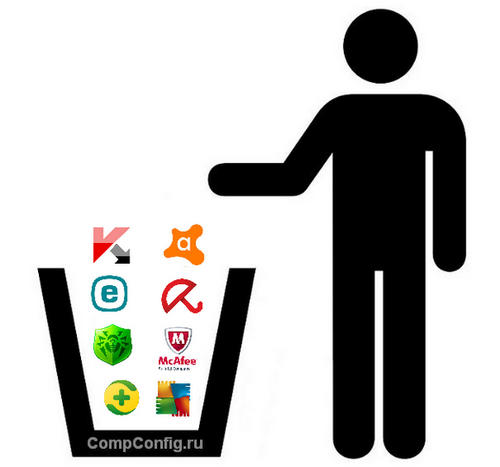
Чтобы удалить антивирус полностью, надо воспользоваться специальными программами-деинсталлятором или выполнить ряд особых ручных операций. Иначе трудностей с установкой нового защитного ПО не избежать.
Деинсталляция антивирусных программ с помощью фирменных утилит
При сносе программ стандартными средствами в операционной системе всегда остаются следы их пребывания: файлы, записи в реестре, измененные настройки и т. д. Утилиты-деинсталляторы полностью вычищают из системы остатки a\v продуктов, чем предотвращают конфликты при установке другого защитного ПО.
Avast
Чтобы правильно, полностью без хвостов и забытых файлов удалить Аваст, скачайте утилиту Avast Clear и выполните следующее:
- Сохраните все открытые документы и запустите файл avastclear.exe от имени админа.
- В диалоговом окошке с предупреждением, что инструмент желательно запускать в безопасном режиме, нажмите «Да». Компьютер перезапустится.
- В окне Avast Clear выберите каталог с антивирусом. Если при инсталляции вы не изменяли директорию, он находится в \Program Files\AVAST Software\Avast. Щелкните “Удалить”
- Отключать Avast вручную не требуется, утилита сама остановит все его службы и выполнит удаление в автоматическом режиме. Нужно лишь подождать несколько минут, после чего перезапустить систему в обычном режиме.
Антивирус Касперского
Антивирусные продукты от «Лаборатории Касперского» удаляются с помощью спецутилиты по имени KAVRemover.
Важно: при удалении антивируса с помощью KAVRemover будет очищены все сведения о лицензии. Если необходимо просто переустановить защиту, убедитесь, что лицензионный ключ сохранен для следующей активации.
- Скачайте KAVRemover с официального сайта.
- Запустите файл двойным кликом.
- Прочтите лицензионное соглашение и нажмите «Я согласен».
- Введите код с картинки и щелкните по кнопке «Удалить». Так вы снимите защиту, которая предотвращает несанкционированный снос продукта вредоносным ПО. Если символы трудно разобрать, обновите изображение, кликнув по кнопке справа от изображения.
Утилита KAVRemover автоматически определяет, какой продукт от «Лаборатории Касперского» установлен на ПК. Если продуктов несколько, удалять их нужно по очереди. После деинсталляции каждого требуется перезапуск компьютера.
Помимо AVG Remover, можете воспользоваться универсальной утилитой IObit Uninstaller. После ее установки на компьютер в окне «Программы и компоненты» появится кнопка «Мощное удаление». Нажав эту кнопку, вы не только полностью удалите программу, но и очистите систему от остаточных файлов.

Перед деинсталляцией программ IObit Uninstaller создает контрольную точку для восстановления системы на случай, если что-то пойдёт не так. Чтобы можно было откатить всё назад и попробовать снова.
Процесс длится несколько минут. После его окончания перезагрузите компьютер.
McAfee
Антивирус McAfee — частый гость на компьютерах неопытных пользователей. Сам по себе это неплохой продукт, но часто он устанавливается без разрешения пользователя вместе с различными бесплатными программами. Ему не помеха даже стационарный антивирус, а это иногда вызывает между ними конфликт и массу проблем. Радует только то, что в большинстве случаев удаление McAfee не вызывает сложностей.
Удалить McAfee можно как через «Панель управление»/«Удаление программ», так и с помощью специальных утилит. Будет это утилита для деинсталляции продуктов McAfee — McAfee Consumer Product Removal (MCPR) или IObit Uninstaller, принципиальной разницы нет.
Рассмотрим порядок удаления McAfee на примере MCPR.
360 Total Security
360 Total Security — неплохой инструмент для защиты от вирусов. Но в последнее время с ним часто возникают неполадки на «не совсем лицензионных» операционных системах Windows 7 и 8 во время загрузки и установки обновлений. Он не имеет собственной утилиты для удаления, как Аваст или Касперский. Порядок его деинсталляции стандартный: сначала — штатные средства Windows, а после — чистка остатков с помощью специальных утилит.
- Откройте «Панель управления» — «Удаление программы».
- Выберите в списке 360 Total Security, выделите его кликом мыши и нажмите «Удалить».
- В новом окне нажмите «Продолжить удаление».
- Ещё раз подтвердите ваше намерение, отметив галочками пункты файлов, помещенных в карантин, и параметров игр. Кликните «Следующий».
- Подтвердите операцию в диалоговом окне, дождитесь ее окончания и перезагрузите компьютер.
- Далее откройте C:\Program Files (x86) найдите там папку «360» и удалите её клавишей Delete.
Для деинсталляции продуктов ESET существует утилита ESET AV Remover. Разработчик рекомендует ее применять в случае возникновения проблем со стандартным удалением. Она подходит для всех редакций Windows, но качать нужно версию для той разрядности системы, которая у вас установлена.

К сожалению, этот способ срабатывает не всегда. Некоторые продукты ESET не поддаются удалению с помощью утилиты. Если это и ваш случай, вы увидите окно, в котором сообщается, что программа не поддерживается. Тогда вам остается удалить антивирус вручную.
Как это сделать:
Avira
Для удаления Avira тоже существует специальный софт, который способен чтобы вычистить все остатки из реестра после стандартного удаления.
Dr.Web
С помощью программы CCleaner можно удалить любое программное обеспечение, в том числе и антивирусные продукты.
Комплексная утилита AV Uninstall Tools Pack

В папке Tools расположены все имеющиеся утилиты для удаления антивирусов. Их также можно запускать отсюда.
Помимо уже описанных продуктов, с помощью AV Uninstall Tools Pack можно удалить и другие антивирусы, такие как Panda, Bitdefender, Symantec (Norton), Grizzly и т.д . Набор входящих в нее инструментов с каждым новым выпуском пополняется.
Как удалить антивирус с телефона
Установка и удаление антивирусов на телефонах под управлением операционной системы Android ничем не отличается от установки и удаления игр и приложений. В зависимости от версии Android, последовательность действий может немного отличаться.
На примере Android 7.1.2:
Отключение защитника Windows 10
Бывает, что Защитник Windows 10 провоцирует конфликт программного обеспечения в момент установки или удаления сторонних антивирусных продуктов. Чтобы этого избежать, можно отключить активную защиту в разделе «Обновление и безопасность» системной утилиты «Параметры». Более подробно читайте здесь.
Читайте также:


